Sony Ericsson t290i selection Bruksanvisning
Sony Ericsson
Mobil
t290i selection
Läs nedan 📖 manual på svenska för Sony Ericsson t290i selection (83 sidor) i kategorin Mobil. Denna guide var användbar för 12 personer och betygsatt med 4.5 stjärnor i genomsnitt av 2 användare
Sida 1/83
This is the Internet version of the user's guide. © Print only for private use.
1
Inhoudsopgave
Aan de slag 4
De eerste keer bellen en gebeld worden.
De functies van de telefoon 8
Toetsfuncties, sneltoetsen, letters en tekens invoeren.
De telefoon aan uw persoonlijke wensen
aanpassen 18
Een belsignaal, thema of andere instellingen kiezen.
Bellen 26
Het telefoonboek en belopties gebruiken.
Mobile Internet instellen 41
Internet en e-mail instellen.
Berichten 47
Chat, e-mail, tekst en afbeeldingen.
Mobile Internet gebruiken 56
WAP-browser, bladwijzers.
Meer functies 60
Gebeurtenissen, wekker, stopwatch, timer, spelletjes.
Beveiliging 64
SIM-kaartblokkering, telefoonblokkering.
Problemen oplossen 66
Waarom werkt de telefoon niet zoals ik dat wil?
Aanvullende informatie 68
Sony Ericsson Consumer-website, veilig en efficiënt
gebruik, garantie, declaration of conformity.
Pictogrammen 76
Wat is de betekenis van de pictogrammen?
Index 81
Sony Ericsson T290i
This is the Internet version of the user's guide. © Print only for private use.
2
Sony Ericsson T290i
GSM 900/1800
Eerste editie (november 2004)
Deze gebruikershandleiding is gepubliceerd door
Sony Ericsson Mobile Communications AB, zonder
enige garantie. Te allen tijde en zonder voorafgaande
waarschuwing kunnen verbeteringen en wijzigingen
door Sony Ericsson Mobile Communications AB
worden aangebracht in deze gebruikershandleiding
op grond van typografische fouten, onjuiste of
achterhaalde gegevens of verbeteringen aan
programmatuur en/of apparatuur. Dergelijke
wijzigingen worden natuurlijk verwerkt in nieuwe
uitgaven van deze gebruikershandleiding.
© 2004 Sony Ericsson Mobile Communications AB
Alle rechten voorbehouden.
Publicatienummer: NL/LZT 108 7575 R1A
Let op:
Enkele in deze gebruikershandleiding
beschreven services worden niet door alle
netwerken ondersteund. Dit geldt ook voor
het internationale GSM-alarmnummer 112.
Neem contact op met uw netwerkexploitant of
serviceprovider als u twijfelt of u een bepaalde
service al dan niet kunt gebruiken.
Lees de hoofdstukken Richtlijnen voor veilig
en efficiënt gebruik en Beperkte garantie voordat
u de mobiele telefoon gaat gebruiken.
CommuniCam™ is een handelsmerk of een
gedeponeerd handelsmerk van Sony Ericsson
Mobile Communications AB.
T9™ Text Input is een handelsmerk of een
gedeponeerd handelsmerk van Tegic
Communications.
T9™ Text Input heeft een licentie onder een
of meer van de volgende patenten: U.S. Pat.
Nos. 5,818,437, 5,953,541, 5,187,480, 5,945,928,
en 6,011,554; Canadian Pat. No. 1,331,057, United
Kingdom Pat. No. 2238414B; Hong Kong Standard
Pat. No. HK0940329; Republic of Singapore Pat.
No. 51383; Euro. Pat. No. 0 842 463(96927260.8)
DE/DK, FI, FR, IT, NL, PT, ES, SE, GB;
en aanvullende, hangende patenten wereldwijd.
Uw mobiele telefoon heeft de mogelijkheid om extra
inhoud, bijvoorbeeld ringtones, te downloaden, op te
slaan en door te sturen. Het gebruik van deze inhoud
kan beperkt of verboden zijn als gevolg van rechten
van derden, waaronder auteursrechten. U, niet
Sony Ericsson, bent volledig verantwoordelijk voor
extra inhoud die is gedownload of doorgestuurd
This is the Internet version of the user's guide. © Print only for private use.
3
vanaf uw mobiele telefoon. Controleer voordat
u extra inhoud gebruikt, of het voorgenomen
gebruik is toegestaan onder licentie of op andere
wijze is geautoriseerd. Sony Ericsson biedt geen
garantie omtrent de juistheid, integriteit of kwaliteit
van extra inhoud of enige andere inhoud van derden.
Sony Ericsson is onder geen enkele omstandigheid
aansprakelijk voor onjuist gebruik door u van extra
inhoud of andere inhoud van derden.
Andere product- en bedrijfsnamen zijn mogelijk
handelsmerken van hun respectieve eigenaren.
Alle rechten die hierin niet uitdrukkelijk worden
verleend, zijn voorbehouden.
Sony Ericsson adviseert gebruikers hun persoonlijke
gegevens op te slaan.
Alle afbeeldingen dienen alleen ter illustratie;
de werkelijke telefoon kan afwijken van de
afbeelding.

This is the Internet version of the user's guide. © Print only for private use.
4 Aan de slag
Aan de slag
Deze gebruikershandleiding
Als handig naslagmiddel bevat het hoofdstuk
‘De functies van uw telefoon’ een kort overzicht
van de belangrijkste functies van de telefoon,
sneltoetsen en algemene informatie.
Meer informatie en downloadbestanden zijn
beschikbaar op www.SonyEricsson.com.
Opmerking: in deze handleiding worden WAP
en Web door elkaar gebruikt om naar Internet-
diensten te verwijzen.
Beschikbare diensten
Bepaalde diensten en functies die in deze
gebruikershandleiding worden besproken, zijn
afhankelijk van het netwerk of abonnement
dat u gebruikt. Hierdoor zijn mogelijk niet alle
menu’s in uw telefoon beschikbaar.
Dit symbool geeft aan dat een dienst of functie
afhankelijk is van het gebruikte netwerk of
abonnement.
Raadpleeg uw netwerkoperator voor meer
informatie over uw abonnement.
De SIM-kaart
Als u zich aanmeldt als abonnee bij een netwerkexploitant,
ontvangt u een SIM-kaart (SIM staat voor Subscriber
Identity Module). Deze SIM-kaart bevat een computerchip
waarop uw telefoonnummer, de diensten die in uw
abonnement zijn opgenomen en de telefoonboekgegevens
worden opgeslagen.
Tip: controleer of de informatie op de SIM-kaart
is opgeslagen voordat u de SIM-kaart uit een andere
telefoon verwijdert. Zo kunnen telefoonboekvermeldingen
bijvoorbeeld in het telefoongeheugen zijn opgeslagen.
Montage
U kunt de telefoon pas gebruiken, als u:
• de SIM-kaart in de telefoon hebt geplaatst;
• de batterij hebt aangesloten en opgeladen.
Zie ‘SIM-kaart en batterijgegevens’ op pagina 5.
Opmerking: zet altijd de telefoon uit en koppel
de batterijlader los voordat u een SIM-kaart plaatst
of verwijdert.
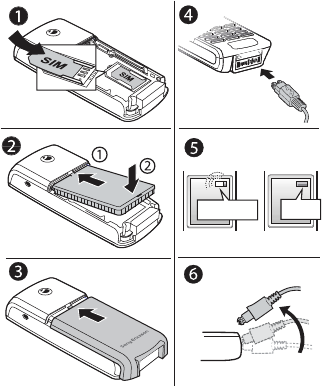
This is the Internet version of the user's guide. © Print only for private use.
Aan de slag 5
SIM-kaart en batterijgegevens
Als de batterij geheel leeg is, kan het tot
30 minuten duren voordat een pictogram
wordt weergegeven tijdens het opladen.
1. Plaats de SIM-kaart. Zorg dat u de SIM-kaart onder
de metalen klemmen plaatst.
2. Plaats de batterij aan de achterzijde van de telefoon
met de twee connectors tegenover elkaar (met de label
omhoog).
3. Plaats het achterste frontje in de onderkant van de
telefoon en schuif dit omhoog totdat het achterste
frontje op zijn plaats klikt.
4. Sluit de oplader op de telefoon aan bij het pijlsymbool.
Het pijlsymbool op de stekker van de oplader moet
naar boven wijzen.
5. Het kan tot 30 minuten duren voordat het pictogram
voor het opladen van de batterij op de display wordt
weergegeven. Wacht zo’n 4 uur of tot het pictogram
aangeeft dat de batterij volledig is opgeladen. Als het
batterijpictogram hierna nog niet wordt weergegeven,
drukt u op een toets of op de selectietoets in het midden
om de display te activeren. De display wordt tijdens
het opladen in de spaarstand gezet.
6. Verwijder de oplader door de stekker omhoog te kantelen.
≈
4 u.
≈
30 min.
Opmerking: u kunt de telefoon pas gebruiken nadat
u de SIM-kaart hebt geplaatst en de batterij hebt
opgeladen.

This is the Internet version of the user's guide. © Print only for private use.
6 Aan de slag
De telefoon
vasthouden
Houd de mobiele telefoon
vast zoals u elke andere
telefoon zou vasthouden.
Wanneer u in het mondstuk
spreekt, houdt u de telefoon
omhoog en boven uw
schouder.
Interne antenne
Uw telefoon is voorzien van een interne antenne. Houd
voor de best mogelijke ontvangst de telefoon zo vast dat
de interne antenne niet bedekt is. De antenne bevindt
zich achter op de telefoon boven het achterste frontje.
De telefoon inschakelen
Druk op NO en houd deze toets
ingedrukt tot u een toon hoort.
Voer de PIN-code (Personal
Identity Number) in als u
die hebt voor de SIM-kaart.
U ontvangt de PIN-code
van uw netwerkexploitant.
Als u tijdens het invoeren van
uw PIN-code een vergissing maakt,
verwijdert u het verkeerde cijfer
door op te drukken.
Als uw PIN-code met dezelfde getallen begint als een
alarmnummer, bijvoorbeeld 112, worden de cijfers
niet weergegeven door een * wanneer u deze invoert.
Hierdoor kunt u alarmnummers zien en bellen zonder
een PIN-code in te toetsen. Zie ‘Alarmnummers’
op pagina 28 voor meer informatie;
Opmerking: als u drie keer achter elkaar de verkeerde
PIN-code invoert, wordt de SIM-kaart geblokkeerd
en wordt het bericht 'PIN geblokkrd' weergegeven.
U heft de blokkering op door uw PUK-code (Personal
Unblocking Key) in te voeren. u ontvangt de PUK-code
van uw netwerkexploitant.
Mijn netwerk
12:18
Welkom
PIN-code:
This is the Internet version of the user's guide. © Print only for private use.
Aan de slag 7
Bellen en gesprekken ontvangen
• Voer het netnummer en het telefoonnummer in en
druk op YES om het gesprek tot stand te brengen.
• Druk op NO om het gesprek te beëindigen.
• Wanneer de telefoon overgaat, drukt u op YES
om het gesprek aan te nemen.
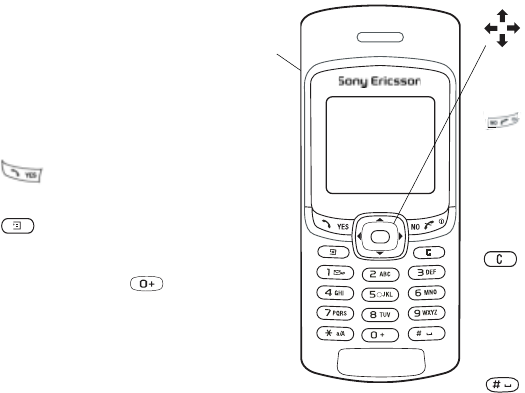
This is the Internet version of the user's guide. © Print only for private use.
8 De functies van de telefoon
De functies van de telefoon
Toetsfuncties
Volumeknop Het volume van de oortelefoon
tijdens een gesprek verhogen of
verlagen. Door lijsten onder menu’s
bladeren. Het menu Telefoonstatus
openen in de stand-bymodus.
Druk eenmaal om het belsignaal te
dempen als u een gesprek ontvangt.
Druk tweemaal om een inkomend
gesprek te weigeren.
Bellen en gesprekken aannemen.
Een menu, submenu of een optie
selecteren.
Indrukken voor opties, Help-tekst.
Ingedrukt houden voor WAP.
1–9, 0 Cijfers (0-9) en letters invoeren.
Druk op en houd deze toets
ingedrukt om het internationale
prefix (+) in te voeren. Door menu’s
lopen met snelkoppelingen.
Druk op (2-9) en houd deze
ingedrukt om een contact te
vinden die met de eerste letter
van die toets begint.
Duw de navigatietoets omhoog,
omlaag, naar links of naar rechts
om door de menu’s, lijsten en teksten
te lopen. Druk op de selectietoets
in het midden als alternatief voor
YES om een optie te selecteren.
Houd deze toets ingedrukt als u
de telefoon wilt aan- of uitzetten
(in stand-by) of wilt teruggaan naar
de stand-bymodus vanuit de menu’s.
Druk op deze toets om een gesprek
te beëindigen of te weigeren, om één
niveau in de menu’s terug te gaan of
om een optie ongewijzigd te laten.
(wissen)
Nummers, letters of een item uit een
lijst verwijderen. Houd deze toets
ingedrukt om (tijdens gesprekken)
het geluid van de microfoon te
dempen, om het geluid van de tele-
foon te dempen of om de toetsen
te blokkeren (Stand-bymenu).
Een hekje of een spatie invoeren.
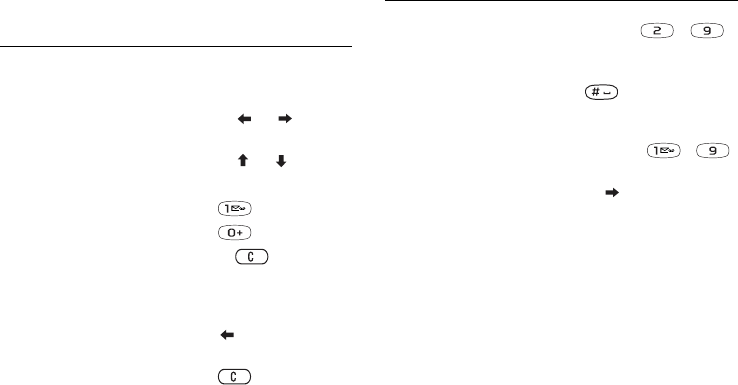
This is the Internet version of the user's guide. © Print only for private use.
De functies van de telefoon 9
Sneltoetsen
Hieronder worden handige toetscombinaties beschreven.
Gewenste actie In stand-by:
Een alarmnummer bellen Voer het internationale
alarmnummer in en druk
op YES
De hoofdmenu’s
openen en raadplegen
Druk op of
Naar Zoek & bel gaan Druk op of
Naar Gesprekkenlijst gaan Druk op YES
Uw voicemail bellen Houd ingedrukt
Het plusteken + invoeren Houd ingedrukt
Het belsignaal dempen
als u een gesprek
ontvangt
Druk op of druk
eenmaal op een van
de volumeknoppen
aan de zijkant
Een nieuw tekstbericht
opstellen
Houd ingedrukt
De telefoon op stil
instellen of de toetsen
blokkeren
Houd ingedrukt
Naar een contact gaan
waarvan de naam met een
specifieke letter begint
Druk op één van de
toetsen van –
en houd deze ingedrukt
Naar een telefoonnummer
op een specifieke positie
op de SIM-kaart gaan
Druk op het positienummer
en
Snelkiezen Druk op één van de
cijfertoetsen –
en vervolgens op YES
Een contact in de lijst
Zoek & bel zoeken
Houd ingedrukt
Naar het menu
Telefoonstatus gaan om
de datum van vandaag
en de modelnaam van
de telefoon te bekijken
(geeft mogelijk tevens
de beschikbaarheid van
GPRS aan)
Druk op de bovenste
of onderste volumeknop
Gewenste actie In stand-by:

This is the Internet version of the user's guide. © Print only for private use.
10 De functies van de telefoon
Een gesprek weigeren Druk snel tweemaal
op de bovenste of onderste
volumeknop aan de zijkant
wanneer u een gesprek
ontvangt of druk op NO
Belsignalen uitschakelen Druk snel eenmaal
op de bovenste of onderste
volumeknop aan de zijkant
wanneer u een gesprek
ontvangt
De taal wijzigen
in Automatisch
Druk op 8888
De taal wijzigen in Engels Druk op 0000
De taal wijzigen in Chinees Druk op 0008
Gewenste actie Tijdens een gesprek:
Een gesprek in de
wachtstand zetten
Druk op YES
Een gesprek uit de
wachtstand ophalen
Druk nogmaals op YES
De microfoon dempen Houd ingedrukt
Gewenste actie In stand-by: Gewenste actie In de menu’s:
Door menulijsten lopen Gebruik de navigatietoets
of druk op de bovenste of
onderste volumetoets aan
de zijkant en houd deze
ingedrukt
Een snelmenu of Help-tekst
(indien beschikbaar) openen Druk op
Een item verwijderen Druk in lijsten op en
houd deze toets ingedrukt
Teruggaan naar stand-by Druk op NO en houd deze
toets ingedrukt
Gewenste actie Tijdens invoeren
van letters met de
multitoetsmethode:
Naar de tweede letter of
het tweede teken van een
toets gaan
Druk op de bovenste
volumeknop aan de zijkant
en houd deze ingedrukt en
druk op een nummertoets
Naar de derde letter of
het derde teken van een
toets gaan
Druk op de onderste
volumeknop aan de zijkant
en houd deze ingedrukt en
druk op een nummertoets

This is the Internet version of the user's guide. © Print only for private use.
De functies van de telefoon 11
Tussen hoofdletters en
kleine letters schakelen
Druk op en
vervolgens op de letter
Cijfers invoeren Druk op een van
de nummertoetsen
en houd deze ingedrukt
Een vraagteken invoeren Druk op de bovenste
volumeknop en druk
op
Het teken @ invoeren Druk op de onderste
volumeknop aan de
zijkant en druk op
Een spatie invoeren Druk op
Cijfers en letters
verwijderen
Druk op
Schakelen tussen de
multitoets- en T9™ Text
Input-invoermethoden
(vooropgesteld dat T9-
tekstinvoer is ingeschakeld)
Houd ingedrukt
Gewenste actie Tijdens invoeren
van letters met de
multitoetsmethode:
Schakelen tussen
invoertalen en andere
invoermethoden (tekens
of cijfers)
Houd ingedrukt
Gewenste actie Tijdens invoeren
van letters met
de invoermethode
T9-tekstinvoer:
Alternatieve woorden
weergeven
Druk op of
Een woord accepteren
en een spatie toevoegen
Druk op
Een punt invoeren Druk op
Alternatieve leestekens
weergeven
Druk op en
vervolgens herhaaldelijk
op of
Tussen hoofdletters en
kleine letters schakelen
Druk op en
vervolgens op de letter
Gewenste actie Tijdens invoeren
van letters met de
multitoetsmethode:

This is the Internet version of the user's guide. © Print only for private use.
12 De functies van de telefoon
Cijfers invoeren Druk op een van
de nummertoetsen
en houd deze ingedrukt
Cijfers en letters
verwijderen
Druk op
Schakelen tussen de
multitoets- en T9 Text
Input-invoermethoden
Houd ingedrukt
Schakelen tussen
invoertalen en andere
invoermethoden
(tekens of cijfers)
Houd ingedrukt
Gewenste actie Tijdens invoeren
van letters met
de invoermethode
T9-tekstinvoer:
Gewenste actie Tijdens invoeren van
cijfers:
Een p (pauze) invoeren Druk op en houd
deze ingedrukt wanneer
u cijfers invoert of codes
opslaat
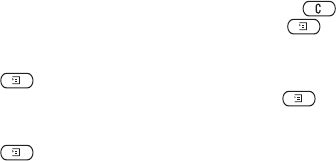
This is the Internet version of the user's guide. © Print only for private use.
De functies van de telefoon 13
Help-teksten/Pictogrammen
U vindt meer informatie, uitleg of tips over
geselecteerde menu’s of functies in de telefoon.
Help-tekst opvragen
1. Ga naar het menu of de functie en druk op .
2. Selecteer Help (indien beschikbaar) en druk op YES.
De pictogrammen openen
1. Ga naar het menu of de functie en druk op .
2. Selecteer Icoonuitleg.
Verwijderen, bewerken en nieuwe naam geven
Als u items toevoegt, bijvoorbeeld een contact, een
afspraak of een webbladwijzer, kunt u deze verwijderen,
bewerken of een nieuwe naam geven.
U kunt items op twee manieren verwijderen:
• selecteer een item en druk op ;
• selecteer een item, druk op en selecteer
Ve r w i j d er e n of Alles verwijd.
U kunt items op twee manieren bewerken:
• selecteer een item, druk op en selecteer Bewerken;
• ga naar het item dat u wilt bewerken en druk tweemaal
op YES, selecteer Bewerken.
Tip: u kunt een item op dezelfde manier een nieuwe
naam geven.

This is the Internet version of the user's guide. © Print only for private use.
14 De functies van de telefoon
Menuoverzicht
(1) Telef oonboek ** (2) Berichten (3) Gespreksinfo of
Lopend gesprek*
1 Zoek & bel
2 Contact toev.
3 Contactbeheer
4 Afbeeldingen
5 Pers. ringtone
6 Speciale nrs.
7 Geavanceerd
8 Opties
Zoek & zenden*
1 SMS
2 MMS
3 Voicemail bellen
4 E-mail
5 Chatten
6 PUSH-vak IN
7 Regio-info **
8 Opties
1 Gemist gesprek
2 Gesprekkenlijst
3 Beheer
4 Tijd en kosten
5 Vlgnd gesprek
6 Opties
Lokaal bellen...**
Wijzig. in lijn 1**
Wijzig. in lijn 2**
1 Speaker AAN*
Speaker UIT*
2 Tonen UIT*
3 Gespr. in wacht*
4 Wissel gesprek*
5 Actief vrijgeven*
6 Gespr. koppelen*
7 Doorschakelen*
8 Alles vrijgeven*
Apart*
Vrijgeven*
Deelnemers*
9 Gespreksinfo*
10 Telefoonstatus
(4) Afb. & geluiden (5) Instellingen (6) WAP-services** (7) Agenda (8) Verbindingen (9) Games**
1 Mijn afbeeldngn.
2 Meer afbeeldingen
3 Mijn geluiden
4 Meer geluiden
5 Thema's
6 Meer thema’s
7 Composer
8 Voicememo
9 CommuniCam™
1 Geluid & signaal
2 Display
3 Taal
4 Tijd en datum
5 Blokkeringen
6 Handsfree
7 Fabrieksinstell.
1 Sony Ericsson
2 Favorieten
3 PUSH-vak IN
4 Voer URL in
5 Hervatten
6 Geavanceerd
7 Instellingen
1 Afspraken
2 Wekker
3 Timer
4 Stopwatch
5 Rekenmachine
1 GSM-netwerken
2 Datacomm.
3 Accessoires
(indien aangesloten)
Opmerking:
(1) Er verschijnen geen
nummers in het hoofdmenu
(menunummers variëren
afhankelijk van bepaalde
functies of diensten).
*Alleen beschikbaar tijdens
een gesprek of conferentie-
gesprek.
**Afhankelijk van netwerk
en abonnement.

This is the Internet version of the user's guide. © Print only for private use.
De functies van de telefoon 15
Letters en tekens invoeren
U kunt letters invoeren, bijvoorbeeld om namen aan
het telefoonboek toe te voegen, tekstberichten te schrijven
of webadressen in te voeren.
Naast de manier waarop u normaal gesproken letters
in de telefoon invoert (door toetsen meerdere malen in
te drukken), kunt u ook T9™-tekstinvoer gebruiken
om tekstberichten en e-mail in te voeren, bijvoorbeeld
als de invoertaal die u selecteert dit ondersteunt. T9 Text
Input is een voorspellende invoermethode waarmee
u sneller teksten kunt schrijven.
Invoertalen
Voordat u begint met letters in te voeren, moet
u de invoertalen selecteren die u bij het opstellen
van teksten wilt gebruiken.
Invoertalen selecteren
1. Ga naar Instellingen, YES, Taal, YES, Invoertaal, YES.
2. Ga naar de taal of het alfabet waarin u letters wilt invoeren
en druk voor elke gewenste taal op .
3. Druk op YES om het menu af te sluiten.
U kunt tijdens het schrijven naar een andere geselecteerde
invoertaal overschakelen door op te drukken en
vervolgens Taal te selecteren. Zie ‘De lijst met opties’
op pagina 18 voor meer informatie.
Multitoetsmethode voor tekstinvoer
Wanneer u namen in het telefoonboek opslaat of
webadressen noteert, doet u dit met de multitoetsmethode
voor tekstinvoer. U drukt elke toets zo vaak in als nodig
om de gewenste letter weer te geven. In het volgende
voorbeeld ziet u hoe u een naam in het telefoonboek
kunt noteren.
Letters invoeren met de multitoetsmethode voor
tekstinvoer
1. Ga naar Telefoonboek, YES, Contactbeheer, YES,
Contact toev., YES en nogmaals YES.
2. Druk herhaaldelijk op de desbetreffende toets, –
, of , totdat het gewenste teken wordt
weergegeven.
U kunt de tekens bekijken in de rij die kort bovenaan
de display wordt weergegeven wanneer u op een toets
drukt.
Opmerking: uw keuze van invoertaal en de invoerme-
thode (tekens of cijfers) bepaalt wat u ziet of invoert.

This is the Internet version of the user's guide. © Print only for private use.
16 De functies van de telefoon
Zie de volgende tabel van het Latijnse alfabet (abc): Voorbeeld:
• als u een ‘A’ wilt invoeren, drukt u één keer op ;
• als u een ‘B’ wilt invoeren, drukt u twee keer snel achter
elkaar op ;
• als u tussen hoofdletters en kleine letters wilt schakelen,
drukt u op en vervolgens op de letter;
Tip: u kunt ook de volumeknop gebruiken om snel
bepaalde letters in te voeren. Als u een ‘B’ wilt invoeren,
drukt u op de bovenste volumeknop aan de zijkant
en drukt u op . Als u een ‘C’ wilt invoeren, drukt
u op de onderste volumeknop aan de zijkant en drukt
u op .
T9™-tekstinvoer
U kunt T9™-tekstinvoer gebruiken wanneer
u bijvoorbeeld tekst- en e-mailberichten schrijft.
De T9™-invoermethode gebruikt een in de telefoon
ingebouwd woordenboek. Dit woordenboek herkent
het meestgebruikte woord voor iedere reeks
toetsaanslagen. Op die manier hoeft u een toets slechts
één keer in te drukken, zelfs als de gewenste letter niet
de eerste letter onder die toets is.
Toets Voor weergave/invoer van…
- ? ! ‚ . : ; " ’ < = > ( ) _ 1
A B C Å Ä Æ à Ç 2 Γ
D E F è É 3 ∆ Φ
G H I ì 4
J K L 5 Λ
M N O Ñ Ö Ø ò 6
P Q R S ß 7 Π Σ
T U V Ü ù 8
W X Y Z 9
+ & @ / ¤ % $ € £ ¥ \ § ¿ ¡ 0 Θ Ξ Ψ Ω
Spatie # * ↵ ¶
het verwijderen van letters en cijfers
schakelen tussen hoofdletters en kleine
letters
– het invoeren van getallen (ingedrukt
houden)

This is the Internet version of the user's guide. © Print only for private use.
De functies van de telefoon 17
Opmerking: u kunt de invoermethode T9-tekstinvoer
pas gebruiken nadat u een taal hebt geselecteerd.
De invoermethode T9-tekstinvoer in- of uitschakelen
Opmerking: u kunt de T9-tekstinvoer in- of
uitschakelen door op te drukken en deze
toets ingedrukt te houden.
In het volgende voorbeeld ziet u hoe u een tekstbericht
kunt schrijven.
Letters invoeren met T9-tekstinvoer
1. Ga naar Berichten, YES, SMS, YES, Nieuw bericht, YES.
2. Als u bijvoorbeeld het woord ‘Jane’ wilt schrijven, drukt
u op , , , .
3. Druk herhaaldelijk op of om alternatieve woorden
(kandidaten) te zoeken.
4. Als u het woord wilt gebruiken dat wordt weergegeven:
• drukt u op om het woord te accepteren en een
spatie toe te voegen;
• drukt u op of YES om het woord te accepteren
zonder een spatie toe te voegen.
Als het gewenste woord zich niet bij de kandidaten
bevindt, kunt u tijdens de selectie een nieuw woord
aan de lijst toevoegen.
Opmerking: als u een cijfer wilt invoeren terwijl
u tekst typt, drukt u op de cijfertoets en houdt u deze
ingedrukt. Als u bijvoorbeeld '5' wilt invoeren, drukt
u op en houdt u deze toets ingedrukt.
Een woord aan de kandidaten toevoegen
1. Ga naar een kandidaat die lijkt op het woord dat
u wilt toevoegen en druk op en selecteer
Woord spellen, YES.
2. Druk herhaaldelijk op om teken voor teken
te verwijderen.
Schrijf het nieuwe woord door meerdere malen
op de toetsen voor de gewenste letters te drukken en
druk op YES. Het woord wordt aan het woordenboek
toegevoegd. De volgende keer dat u het woord invoert,
wordt het woord dat u zojuist aan het woordenboek hebt
toegevoegd als een van de alternatieven weergegeven.
3. Schrijf de rest van uw bericht. Zie ook ‘Tekstberichten
verzenden’ op pagina 47.
Tip: druk op om een punt in te voeren. Voer
andere leestekens in door herhaaldelijk op
en vervolgens op of te drukken. Druk op
om het woord te accepteren en een spatie toe te voegen.
Druk op en houd deze toets ingedrukt om een
invoermethode te selecteren voor de tekst die u schrijft.

This is the Internet version of the user's guide. © Print only for private use.
De telefoon aan uw persoonlijke wensen aanpassen 19
Een thema verzenden
1. Ga naar Afb. & geluiden en druk op YES, Thema's.
2. Selecteer een thema en druk op .
3. Selecteer Ve r z e n d e n , YES.
4. Selecteer een overdrachtmethode en druk op YES.
Opmerking: u mag geen materialen uitwisselen die
auteursrechtelijk zijn beschermd.
Afbeeldingen
De telefoon is voorzien van een aantal afbeeldingen.
U beschikt over de volgende mogelijkheden:
• u kunt een afbeelding instellen als achtergrond
in de stand-bymodus;
• u kunt een afbeelding toewijzen aan een contact in het
telefoonboek. Wanneer deze persoon belt, wordt de
afbeelding in de display weergegeven (op voorwaarde
dat uw abonnement nummerweergave ondersteunt).
Zie ‘Een afbeelding aan een contact in het telefoonboek
toevoegen’ op pagina 31 voor meer informatie;
• u kunt een afbeelding opnemen in een tekstbericht;
• u kunt een afbeelding verzenden via afbeeldingberichten
of e-mail.
Alle afbeeldingen worden opgeslagen in Afb. & geluiden,
YES, Mijn afbeeldngn.
Werken met afbeeldingen
U kunt afbeeldingen ook toevoegen, verwijderen of
een andere naam geven in Mijn afbeeldngn. Het aantal
afbeeldingen dat kan worden opgeslagen, is afhankelijk
van de grootte van de afbeeldingen. De volgende
bestandstypen worden ondersteund: GIF, JPEG
en WBMP.
Uw afbeeldingen bekijken
• Ga naar Afb. & geluiden en druk op YES, Mijn afbeeldngn.
De afbeeldingen worden weergegeven in de miniatuur-
weergave. Druk op YES om een volledig scherm weer
te geven.
Opmerking: u kunt animaties voor afbeeldingberichten
weergeven in Mijn afbeeldngn. U kunt animaties voor
tekstberichten alleen weergeven als u een item invoegt
in een tekstbericht. Zie voor meer informatie‘Een item
in een tekstbericht invoegen (EMS)’ op pagina 48.
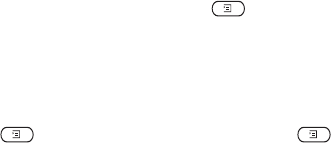
This is the Internet version of the user's guide. © Print only for private use.
20 De telefoon aan uw persoonlijke wensen aanpassen
Uw camera-afbeeldingen bekijken (indien
aangesloten)
• Ga naar Afb. & geluiden, YES, CommuniCam™ of
• Ga naar Ve r b in d in g e n en druk op YES, Accessoires.
Een afbeelding als achtergrond selecteren
1. Ga naar Instellingen, YES, Display, YES, Achtergrond.
2. Selecteer Afb. selecteren, YES.
3. Selecteer een afbeelding en druk op YES.
Tip: wanneer u uw afbeeldingen bekijkt, kunt u een
achtergrond instellen door op te drukken.
De achtergrondafbeelding Aan of Uit zetten:
• Ga naar Instellingen, YES, Display, YES, Achtergrond,
YES, Activeren.
Afbeeldingen uitwisselen
U kunt afbeeldingen via afbeeldingberichten of e-mail
verzenden en via afbeeldingberichten ontvangen. Voor
meer informatie over het verzenden van afbeeldingen
in berichten, zie ‘Berichten’ op pagina 47.
Opmerking: u mag geen materialen uitwisselen die
auteursrechtelijk zijn beschermd.
Een afbeelding verzenden
1. Ga naar Afb. & geluiden, YES, Mijn afbeeldngn.
of CommuniCam™.
2. Selecteer een afbeelding en druk op YES. Druk
op .
3. Selecteer Verzenden, YES.
4. Selecteer een overdrachtmethode.
• Wanneer u een afbeelding ontvangt via een tekst- of
afbeeldingbericht, wordt in het Postvak IN een nieuw
bericht weergegeven. Selecteer de afbeelding in het
bericht, druk op en selecteer Opslaan om de
afbeelding op te slaan in Mijn afbeeldngn.
Belsignalen en melodieën
De telefoon is voorzien van een aantal standaardme-
lodieën en polyfone melodieën die u als belsignaal
kunt gebruiken. U kunt standaardmelodieën maken
en bewerken en deze in een tekst- of afbeeldingbericht
verzenden aan vrienden en kennissen. U kunt tevens
standaardmelodieën en polyfone melodieën downloaden
via WAP.
Opmerking: u mag geen materialen uitwisselen die
auteursrechtelijk zijn beschermd.

This is the Internet version of the user's guide. © Print only for private use.
De telefoon aan uw persoonlijke wensen aanpassen 21
Een belsignaal selecteren
• Ga naar Instellingen, YES, Geluid & signaal, YES,
Ringtones.
Het volume van het belsignaal instellen
1. Ga naar Instellingen, YES, Geluid & signaal, YES,
Belvolume, YES.
2. Verhoog of verlaag het volume met of .
3. Druk op YES om de instelling op te slaan.
Waarschuwing: blootstelling aan een hoog belvolume
kan tot gehoorbeschadigingen leiden. Neem het gesprek
aan of verlaag het volume voordat u de telefoon tegen
uw oor houdt.
Het belsignaal aan- of uitzetten
• Druk vanuit stand-by op , houd deze toets ingedrukt
en selecteer Stil AAN of Stil UIT. Alle signalen, behalve
de wekker en de timer, worden uitgezet.
Een belsignaal of melodie componeren
1. Ga naar Afb. & geluiden,
YES, Composer, YES.
• druk op –
om een noot in te voeren;
• druk op of om
de noot korter of langer te
maken. Er zijn zes verschillende
lengtes voor noten beschikbaar;
• druk op om van octaaf te veranderen;
• druk één keer op om de noot een halve toon
te verhogen;
• druk twee keer op om de noot een halve toon
te verlagen;
• druk op om een melodie-effect toe te voegen
en tempo, volume, stijl en duur in te stellen;
• druk op om een pauze (rust) in te voeren;
• druk op om noten te verwijderen.
2. Druk op YES om de melodie te beluisteren.
3. Druk nogmaals op YES om de melodie op te slaan en
een naam te geven of druk op NO om door te gaan met
componeren.
Opmerking: ga naar Afb. & geluiden, YES,
Mijn geluiden als u een melodie wilt bewerken,
selecteer de melodie en druk op .

This is the Internet version of the user's guide. © Print only for private use.
22 De telefoon aan uw persoonlijke wensen aanpassen
De piano gebruiken
1. Druk in de Composer op
de bovenste of onderste
volumeknop aan de zijkant
om de piano te activeren.
2. Gebruik de selectietoets in
het midden om van toets
te veranderen.
3. Druk op YES om een
noot te selecteren.
4. Druk op de bovenste of onderste volumeknop aan
de zijkant om de piano te deactiveren.
Melodieën uitwisselen
U kunt een geluid of melodie verzenden en ontvangen
via SMS of MMS, of downloaden via WAP.
Opmerking: u kunt geen polyfone melodie uitwisselen
via SMS.
Een melodie verzenden
1. Ga naar Afb. & geluiden, YES, Mijn geluiden, YES.
2. Selecteer een melodie en druk op .
3. Selecteer Ve r z e n d e n , YES.
4. Selecteer een overdrachtmethode.
Opmerking: zie ‘Een item in een tekstbericht invoegen
(EMS)’ op pagina 48 voor meer informatie over het
verzenden van een belsignaal of melodie in een
tekstbericht.
Toenemend belvolume
U kunt een belsignaal selecteren dat stapsgewijs
toeneemt van het laagste naar het hoogste volume.
Een toenemend belvolume Aan of Uit zetten
• Ga naar Instellingen, YES, Geluid & signaal, YES,
Bel wordt luider.
Specifieke belsignalen voor persoonlijke
gesprekken
Als u een abonnement neemt op een tweede
lijn, kunt u voor de twee lijnen verschillende
belsignalen instellen. Lijn 1 en Lijn 2 worden
dan weergegeven in plaats van Spraakoproepen.
Als in uw abonnement nummerweergave is
inbegrepen, kunt u voor verschillende bellers
persoonlijke belsignalen instellen.
Zie ‘Pictogrammen’
op pagina 76.
This is the Internet version of the user's guide. © Print only for private use.
De telefoon aan uw persoonlijke wensen aanpassen 23
Een bepaald belsignaal voor een beller instellen
1. Ga naar Telefoonboek, YES, Pers. ringtone, YES,
Toevoegen?, YES.
2. Voer de eerste letter van de naam van het contact
in en druk op YES.
3. Selecteer een contact en druk op YES.
4. Selecteer een belsignaal en druk op YES.
Opmerking: u kunt geen belsignaal aan een nummer
toewijzen dat alleen op uw SIM-kaart is opgeslagen.
Geluid & signaal
U kunt ervoor kiezen om bij inkomende gesprekken
te worden gewaarschuwd door het zoemen van het
trilalarm. U kunt de volgende instellingen voor het
trilalarm van de telefoon kiezen:
•Aan – altijd.
•Aan indien stil – aan wanneer het belsignaal uit staat
of wanneer u de telefoon op Stil hebt gezet;
•Uit – altijd.
Het trilalarm instellen
1. Ga naar Instellingen, YES, Geluid & signaal, YES,
Trilalarm, YES.
2. Selecteer de gewenste instelling en druk op YES.
Van ui t Instellingen, YES, Geluid & signaal, kunt u ook
de volgende opties selecteren:
•Wekkersignaal wanneer u een alarm hoort;
•Berichtsignaal wanneer berichten worden ontvangen;
•Toetsgeluid wanneer u de toetsen gebruikt;
•Minutentoon die na elke minuut een pieptoon te horen
geeft.
Menutaal
Bij de meeste SIM-kaarten wordt de menutaal auto-
matisch ingesteld op de taal van het land waarin
u de SIM-kaart hebt gekocht. Als dit niet het geval
is, is de vooraf ingestelde taal Engels.
De menutaal wijzigen
1. Ga naar Instellingen, YES, Taal, YES, Taal instellen, YES.
2. Selecteer een taal en druk op YES.
Displayverlichting
U kunt de displayverlichting instellen op Automatisch,
Uit of Aan. In de automatische modus wordt een aantal
seconden na de laatste keer dat u op een toets hebt
gedrukt, de displayverlichting uitgeschakeld.
Opmerking: de displayverlichting gebruikt extra stroom
en reduceert de stand-bytijd, als deze Aan staat.

This is the Internet version of the user's guide. © Print only for private use.
24 De telefoon aan uw persoonlijke wensen aanpassen
Opmerking: als de toetsen zijn geblokkeerd, wordt
de displayverlichting alleen geactiveerd wanneer
u op drukt.
De displayverlichting instellen
• Ga naar Instellingen, YES, Display, YES, Verlichting.
Het displaycontrast instellen
• Ga naar Instellingen, YES, Display, YES, Contrast.
Tijdinstellingen
De tijd wordt altijd weergegeven in de stand-bymodus.
De tijd instellen
• Ga naar Instellingen, YES, Tijd en datum, YES,
Tijd instellen.
U hebt de keuze uit een 12-uurs of een 24-uurs klok.
De tijdnotatie instellen
• Ga naar Instellingen, YES, Tijd en datum, YES,
Tijdnotatie.
Opmerking: als u de 12-uurs klok selecteert, kunt u
tussen am en pm schakelen door op te drukken
wanneer u de tijd instelt.
Datum
Als de telefoon in stand-bymodus staat, kunt u op
de bovenste of onderste volumeknop aan de zijkant
drukken om de actuele datum in het menu Status
weer te geven.
De datum en/of datumnotatie instellen
• Ga naar Instellingen en druk op YES, Tijd en datum.
Geavanceerde tijdinstellingen
Onder Geavanceerd in de Instellingen, YES,
Tijd en datum in het menu, kunt u de tijdzone
en de zomertijd instellen. Als u deze instellingen
wijzigt, verandert de tijd overeenkomstig, mits
uw netwerkexploitant deze service ondersteunt.
Opmerking: neem contact met uw netwerkexploitant
op voor meer informatie.
Antwoordmodus
Wanneer u een draagbare handsfree kit gebruikt, kunt
u een gesprek aannemen met een druk op een willekeurige
toets (uitgezonderd de toets NO) of u kunt het gesprek
automatisch laten beantwoorden door de telefoon.

This is the Internet version of the user's guide. © Print only for private use.
De telefoon aan uw persoonlijke wensen aanpassen 25
Een antwoordmodus selecteren
• Ga naar Instellingen, YES, Handsfree, YES,
Antwoordmodus.
• Ga naar de gewenste optie.
• Druk op de linkertoets om de optie te selecteren.
Welkomsttekst
Wanneer u de telefoon aan of uit zet, wordt de
welkomsttekst van Sony Ericsson weergegeven.
Ook de welkomsttekst van de netwerkexploitant
kan worden weergegeven.
Een welkomsttekst selecteren
1. Ga naar Instellingen, YES, Display, YES,
Welkomstafb., YES.
2. Selecteer een welkomsttekst en druk op YES.
Uw geselecteerde welkomsttekst wordt weergegeven
wanneer de telefoon is ingeschakeld.
Mijn telefoonnummers
U kunt uw eigen telefoonnummer(s) controleren.
Uw eigen telefoonnummer controleren
• Ga naar Telefoonboek, YES, Speciale nrs., YES,
Mijn nummers. Als uw nummer niet op uw SIM-kaart
is opgeslagen, kunt u dit zelf invoeren.
Toetsblokkering
U kunt de toetsen blokkeren om te voorkomen
dat er per ongeluk een nummer wordt gekozen.
Opmerking: u kunt nog steeds alarmnummers
bellen, zelfs als de toetsen zijn geblokkeerd.
Automatische toetsblokkering
Bij automatische toetsenblokkering worden de toetsen
geblokkeerd 25 seconden nadat u voor het laatst op een
toets hebt gedrukt.
Automatische toetsblokkering Aan of Uit zetten
• Ga naar Instellingen, YES, Blokkeringen, YES,
Auto toetsblok.
Handmatig de toetsen blokkeren
• Druk vanuit stand-by op , houd deze toets
ingedrukt en selecteer Blokkering AAN, YES.
De toetsen blijven geblokkeerd tot u een inkomend
gesprek beantwoordt of tot u de toetsblokkering
handmatig uitzet.

This is the Internet version of the user's guide. © Print only for private use.
Bellen 27
De microfoon dempen tijdens een gesprek
• Druk op en houd deze toets ingedrukt tot het
bericht Geluid UIT in de display wordt weergegeven.
Druk opnieuw op om het gesprek te hervatten.
Als u het belsignaal wilt uitschakelen, zie ‘Het belsignaal
dempen’ op pagina 29.
De luidspreker gebruiken tijdens een gesprek
U kunt tijdens een gesprek de luidspreker van de
telefoon gebruiken, bijvoorbeeld als u wilt dat anderen
deelnemen aan een gesprek of als u uw handen vrij wilt
hebben tijdens het gesprek. De luidspreker werkt het
beste in een stille omgeving.
Opmerking: als de luidspreker aan staat, moet
u detelefoon niet te dicht bij uw oor houden; dit kan
leiden tot gehoorschade. Plaats de telefoon ongeveer
op 30-50 cm voor u met de microfoon naar u toe.
De luidspreker aan- of uitzetten
1. Druk tijdens een gesprek op .
2. Druk op YES om de optie Speaker AAN te selecteren.
Druk op als u de luidspreker op elk gewenst
moment wilt uitzetten tijdens het gesprek en vervolgens
op YES om Speaker UIT te selecteren.
3. Als uw gesprek is beëindigd, wordt de luidspreker
automatisch uitgezet.
Opmerking: de luidspreker is niet beschikbaar als u uw
telefoon gebruikt met een ander handsfree-apparaat.
Automatische nummerherhaling
Als de verbinding van het gesprek is mislukt en Opnieuw?
wordt weergegeven in de display, drukt u op YES.
Opmerking: houd de telefoon tijdens het wachten niet
bij uw oor. Wanneer het gesprek wordt verbonden, hoort
u een luid signaal.
Het nummer wordt opnieuw gekozen (maximaal tien
keer) of totdat het volgende gebeurt:
• het gesprek wordt verbonden;
• u drukt op een toets of wordt gebeld.
Opmerking: automatische nummerherhaling is niet
beschikbaar voor dataoproepen.
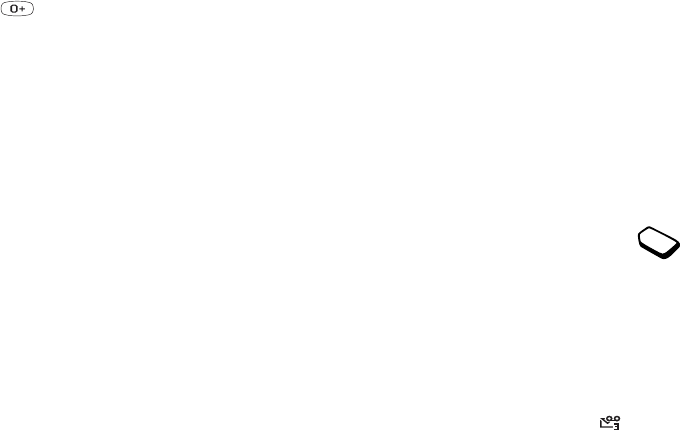
This is the Internet version of the user's guide. © Print only for private use.
28 Bellen
Internationale gesprekken
1. Druk op en houd deze toets ingedrukt tot een
plusteken (+) op de display verschijnt. De + vervangt
het internationale toegangsnummer van het land van
waaruit u belt.
2. Voer het landnummer, het netnummer (zonder
voorafgaande nul) en het telefoonnummer in en druk
op YES.
Tip: het is handig om het plusteken en het landnummer
in te voeren voor alle nummers in het telefoonboek,
zodat u deze eenvoudig thuis en in het buitenland kunt
gebruiken.
Alarmnummers
Een alarmnummer bellen
• Voer 112 in en druk op YES.
De internationale alarmnummers 112, 911 en 08 worden
door uw telefoon ondersteund. Dit houdt in dat u vanuit
elk land te allen tijde een alarmnummer kunt bellen, met
of zonder SIM-kaart in het toestel, zolang u zich binnen
bereik van een GSM-netwerk bevindt.
Opmerking: bij sommige netwerkexploitanten moet
u de SIM-kaart plaatsen en in sommige gevallen moet
u tevens de PIN-code invoeren.
In bepaalde landen kunnen ook andere alarmnummers
worden aangeboden. Uw netwerkexploitant heeft daarom
mogelijk extra lokale alarmnummers op de SIM-kaart
opgeslagen.
Lokale alarmnummers bekijken
• Ga naar Telefoonboek, YES, Speciale nrs., YES,
Alarmnummers.
Voicemail
Als in uw abonnement een antwoorddienst
is opgenomen, kunnen bellers een voicemail-
bericht achterlaten als u een gesprek niet kunt
aannemen.
Een voicemailbericht ontvangen
Afhankelijk van uw netwerkaanbieder wordt u door
een tekstberichtpictogram (SMS) geïnformeerd dat
iemand een bericht voor u heeft achterlaten of door
een voicemailpictogram geïnformeerd over het aantal
voicemailberichten dat u hebt ontvangen ( ).

This is the Internet version of the user's guide. © Print only for private use.
Bellen 31
Tip: als u een niet-opgeslagen nummer wilt invoeren
in een nummerveld, drukt u op en selecteert u een
nummer in de lijst met niet-opgeslagen nummers.
Opslaan vragen
U hebt de mogelijkheid om een nummer dat u hebt
gebeld op te slaan als contact in uw telefoonboek.
Als het telefoonnummer al in uw telefoonboek
is opgeslagen, wordt u niet nogmaals gevraagd
om het in uw telefoonboek op te slaan.
Opslaan vragen uitschakelen
1. Ga naar Telefoonboek, YES, Opties, YES.
2. Selecteer Opslaan vragendoor op YES te drukken.
3. Selecteer aan of uit door de navigatietoets omhoog
of omlaag te bewegen.
4. Druk op YES om de optie te selecteren.
Afbeeldingen en persoonlijke belsignalen
U kunt een afbeelding en persoonlijk belsignaal
aan een contact toevoegen.
Een afbeelding aan een contact in het telefoonboek
toevoegen
1. Ga naar Telefoonboek, YES, Afbeeldingen, YES.
2. Voer de eerste letter van de naam van het contact
in en druk op YES.
3. Wanneer het contact is geselecteerd, drukt u op YES.
4. U gaat nu naar Mijn afbeeldngn. Selecteer een afbeelding
en druk tweemaal op YES.
Een persoonlijk belsignaal aan een contact
in het telefoonboek toevoegen
1. Ga naar Telefoonboek, YES, Pers. ringtone, YES,
Toevoegen?, YES.
2. Voer de eerste letter van de naam van het contact
in en druk op YES.
3. Ga naar het contact dat u wilt selecteren en druk op YES.
4. Ga naar het persoonlijke belsignaal dat u wilt selecteren
en druk op YES.

This is the Internet version of the user's guide. © Print only for private use.
Bellen 39
3. Selecteer Activeren of Annuleren, YES.
4. Voer uw wachtwoord in en druk op YES.
• Selecteer Alles UIT als u alle gespreksblokkeringen
wilt uitzetten.
• Selecteer Nieuw wachtwrd als u het wachtwoord
wilt wijzigen.
Vaste nummers
Met de functie Vaste nummers kunt u alleen
bellen naar bepaalde nummers die op de
SIM-kaart zijn opgeslagen. De functie Vaste
nummers kan alleen worden gebruikt bij een SIM-kaart
waarop vaste nummers kunnen worden opgeslagen.
De vaste nummers worden beveiligd door de PIN2-code.
Opmerking: u kunt nog steeds alarmnummers bellen,
zelfs als de functie Vaste nummers is ingeschakeld.
• U kunt delen van nummers opslaan. Wanneer
u bijvoorbeeld 0123456 opslaat, kunt u bellen naar
alle nummers die met 0123456 beginnen.
• U kunt nummers met vraagtekens opslaan. Wanneer
u 01234567?0 opslaat, kunt u bellen met de nummers
van 0123456700 t/m 0123456790. Druk op en
houd deze toets ingedrukt om een vraagteken in te voeren.
De functie Vaste nummers in- of uitschakelen
1. Ga naar Telefoonboek, YES, Opties, YES,
Va s t e nummers, YES.
2. Voer uw PIN2-code in en druk op YES.
3. Selecteer Aan of Uit, YES.
Een vast nummer opslaan
• Ga naar Telefoonboek, YES, Speciale nrs., YES,
Va s t e nummers. Selecteer Toevoegen? en voer het
nummer in.
Opmerking: u kunt vaste nummers weergeven wanneer
Vaste nummers is ingeschakeld. U moet Vaste nummers
echter uitschakelen om nieuwe nummers aan de lijst te
kunnen toevoegen of nummers te kunnen bewerken die
al in de lijst staan.
Beperkte groepen
Met de functie Beperkte groepen kunt u
de gesprekskosten laag houden. Bij sommige
netwerken is het goedkoper om nummers
binnen een gespreksgroep te bellen. U kunt
tien groepen opslaan.
Produktspecifikationer
| Varumärke: | Sony Ericsson |
| Kategori: | Mobil |
| Modell: | t290i selection |
Behöver du hjälp?
Om du behöver hjälp med Sony Ericsson t290i selection ställ en fråga nedan och andra användare kommer att svara dig
Mobil Sony Ericsson Manualer

14 September 2024

14 September 2024

14 September 2024

14 September 2024

14 September 2024

14 September 2024

14 September 2024

14 September 2024

14 September 2024

14 September 2024
Mobil Manualer
- Mobil Samsung
- Mobil Casio
- Mobil AEG
- Mobil Huawei
- Mobil Brondi
- Mobil HP
- Mobil Panasonic
- Mobil Fysic
- Mobil Garmin
- Mobil Motorola
- Mobil Medion
- Mobil Nokia
- Mobil Siemens
- Mobil Toshiba
- Mobil Acer
- Mobil Alcatel
- Mobil Aligator
- Mobil Allview
- Mobil Amplicomms
- Mobil Qtek
- Mobil Ecom
- Mobil Kruidvat
- Mobil Sharp
- Mobil Telefunken
- Mobil Hisense
- Mobil Hyundai
- Mobil RCA
- Mobil Sonim
- Mobil Sencor
- Mobil Festool
- Mobil Lenovo
- Mobil Polaroid
- Mobil Doro
- Mobil Sagem
- Mobil Lava
- Mobil Blu
- Mobil ZTE
- Mobil Sanyo
- Mobil Sunstech
- Mobil Nec
- Mobil Swissvoice
- Mobil HTC
- Mobil Olympia
- Mobil NGM
- Mobil Profoon
- Mobil Vodafone
- Mobil Pantech
- Mobil Eten
- Mobil Hagenuk
- Mobil Peaq
- Mobil Palm
- Mobil Emporia
- Mobil Phicomm
- Mobil Crosscall
- Mobil Iget
- Mobil T-Mobile
- Mobil Geemarc
- Mobil ITT
- Mobil Avus
- Mobil Beafon
- Mobil Teleline
- Mobil BenQ Siemens
- Mobil Ulefone
- Mobil Swisstone
- Mobil Benefon
- Mobil STK
- Mobil Multi Care Systems
- Mobil Energizer
- Mobil Kdi
- Mobil Mobistel
- Mobil Itel
- Mobil KhoCell
- Mobil Jablotron
- Mobil Elson
- Mobil Sydney
- Mobil O2
- Mobil AT-T
- Mobil Maxcom
- Mobil AT Mobile
- Mobil Black-Berry
- Mobil Real Phone
- Mobil Auro
- Mobil Simvalley
- Mobil Binom
- Mobil Elliptik 8
- Mobil Orange
- Mobil Ubiquio
- Mobil I-mate
- Mobil Telme
- Mobil GoldGMT
- Mobil Matsunichi
- Mobil Meizu
- Mobil Gionee
- Mobil Ericsson
- Mobil Hi
- Mobil WayteQ
- Mobil Utano
- Mobil Siswoo
- Mobil Tecmobile
- Mobil Uniwa
- Mobil Raytac
- Mobil Sendo
Nyaste Mobil Manualer

8 Januari 2025

7 Januari 2025

7 Januari 2025

22 December 2024

19 December 2024

21 Oktober 2024

18 Oktober 2024

5 Oktober 2024

5 Oktober 2024

5 Oktober 2024